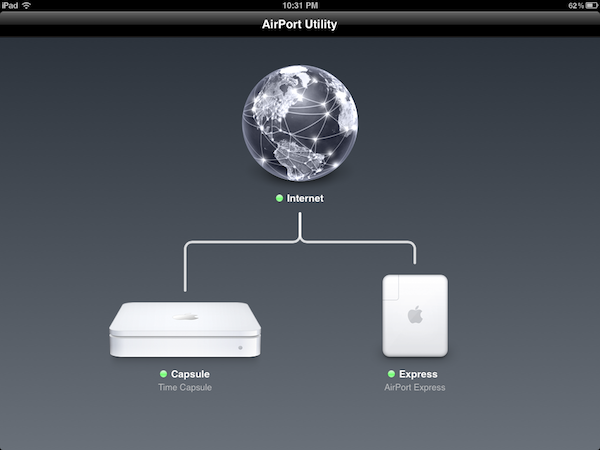Οι παρακάτω ρυθμίσεις δρομολογητή Wi-Fi (ή σταθμού βάσης Wi-Fi) ισχύουν για όλα τα Mac και τις συσκευές iOS και προσφέρουν την καλύτερη απόδοση, ασφάλεια και αξιοπιστία κατά τη χρήση του Wi-Fi.
Πριν αλλάξετε τις ρυθμίσεις σας, ακολουθήστε αυτά τα βήματα:
- Βεβαιωθείτε ότι το υλικολογισμικό του δρομολογητή Wi–Fi σας είναι ενημερωμένο.
- Βεβαιωθείτε ότι όλες οι συσκευές Wi–Fi που θέλετε να χρησιμοποιήσετε υποστηρίζουν τις ρυθμίσεις που προτείνονται σε αυτό το άρθρο.
- Αν είναι δυνατόν, δημιουργήστε εφεδρικά αντίγραφα των ρυθμίσεων του δρομολογητή Wi–Fi σας.
- Αν είναι απαραίτητο, ανατρέξτε στην τεκμηρίωση του προϊόντος ή στον ιστότοπο του κατασκευαστή.
- Διαγράψτε ή καταργήστε τις ρυθμίσεις Wi-Fi για το δίκτυό σας από όλες τις συσκευές που συνδέονται στο δρομολογητή Wi-Fi σας. Με αυτόν τον τρόπο, οι συσκευές δεν θα προσπαθούν να συνδεθούν στο δίκτυό σας με τις παλιές ρυθμίσεις. Μόλις ολοκληρωθεί η εφαρμογή των νέων ρυθμίσεων, θα πρέπει να συνδέσετε ξανά αυτές τις συσκευές στο δίκτυό σας.
Διαμορφώστε όλους τους δρομολογητές Wi–Fi στο ίδιο δίκτυο με τις ίδιες ρυθμίσεις. Διαφορετικά, οι συσκευές μπορεί να αντιμετωπίσουν δυσκολίες κατά τη σύνδεση στο δίκτυό σας ή το δίκτυο μπορεί να μην είναι αξιόπιστο. Σε δρομολογητές Wi–Fi διπλής ζώνης, ρυθμίστε και τις δύο ζώνες με τον ίδιο τρόπο, εκτός και αν αναφέρεται παρακάτω κάτι διαφορετικό.
Μπορείτε να διαμορφώσετε το σταθμό βάσης AirPort με το Βοήθημα AirPort. Αν έχετε άλλο δρομολογητή, ανατρέξτε στο εγχειρίδιο χρήσης ή στον ιστότοπο του κατασκευαστή για να μάθετε πώς μπορείτε να αλλάξετε τις ρυθμίσεις.
SSID (Service Set Identifier—Όνομα δικτύου Wi-Fi)
Το SSID ή όνομα δικτύου, κάνει γνωστό το δίκτυο Wi-Fi σας σε χρήστες και άλλες συσκευές Wi-Fi. Το όνομα κάνει διάκριση πεζών και κεφαλαίων γραμμάτων.
Προτεινόμενη ρύθμιση: Οποιοδήποτε μοναδικό όνομα.
Λεπτομέρειες: Επιλέξτε ένα όνομα που είναι μοναδικό στο δίκτυό σας και δεν χρησιμοποιείται και από άλλα δίκτυα που βρίσκονται κοντά ή που πιθανόν να συναντήσετε. Αν ο δρομολογητής σας έχει ένα προεπιλεγμένο SSID (όνομα δικτύου), είναι πολύ σημαντικό να το αλλάξετε σε ένα άλλο, μοναδικό όνομα. Ορισμένα κοινά προεπιλεγμένα ονόματα SSID που πρέπει να αποφεύγετε είναι τα “linksys”, “netgear”, “NETGEAR”, “dlink”, “wireless”, “2wire” και “default”.
Αν το SSID δεν είναι μοναδικό, οι συσκευές Wi-Fi θα αντιμετωπίζουν προβλήματα με την αναγνώριση του δικτύου σας. Είναι πιθανό να μην μπορούν να συνδεθούν αυτόματα στο δίκτυό σας ή να συνδέονται σε άλλα δίκτυα με το ίδιο SSID. Επιπλέον, ενδέχεται οι συσκευές Wi-Fi να μην μπορούν να χρησιμοποιούν όλους τους δρομολογητές στο δίκτυό σας (αν έχετε περισσότερους από έναν δρομολογητές Wi-Fi) ή να μην μπορούν να αξιοποιήσουν όλες τις διαθέσιμες ζώνες (αν έχετε δρομολογητή Wi-Fi διπλής ζώνης).
Κρυφό δίκτυο
Τα κρυφά δίκτυα δεν μεταδίδουν το SSID τους μέσω Wi-Fi. Αυτή η επιλογή ενδέχεται να αναφέρεται λανθασμένα ως “κλειστό” δίκτυο και η αντίστοιχη φανερή κατάσταση ενδέχεται να αναφέρεται ως “μετάδοση” ή “ανοικτή”.
Προτεινόμενη ρύθμιση: Απενεργοποίηση
Λεπτομέρειες: Τα κρυφά δίκτυα δεν μεταδίδουν το SSID τους, επομένως είναι πιο δύσκολο για τις συσκευές να τα ανακαλύψουν. Αυτό μπορεί να έχει ως αποτέλεσμα αυξημένους χρόνους σύνδεσης και ενδέχεται να μειωθεί η αξιοπιστία της αυτόματης σύνδεσης. Η απόκρυψη ενός δικτύου δεν διασφαλίζει την προστασία του δικτύου Wi-Fi, καθώς το SSID μπορεί να βρεθεί και με άλλους μηχανισμούς. Για την ασφάλεια του δικτύου σας, πρέπει να χρησιμοποιήσετε μια άλλη ρύθμιση (δείτε την ενότητα “Ασφάλεια” παρακάτω).
Έλεγχος ταυτότητας ή φιλτράρισμα με διεύθυνση MAC
Περιορίζει την πρόσβαση στο δρομολογητή Wi-Fi μόνο σε συσκευές με συγκεκριμένες διευθύνσεις MAC (Media Access Control).
Προτεινόμενη ρύθμιση: Απενεργοποίηση
Λεπτομέρειες: Όταν είναι ενεργοποιημένη, αυτή η δυνατότητα επιτρέπει στους χρήστες να διαμορφώνουν μια λίστα διευθύνσεων MAC για το δρομολογητή Wi-Fi και να επιτρέπουν την πρόσβαση μόνο στις συσκευές με διευθύνσεις που περιλαμβάνονται στη λίστα. Οι συσκευές με διευθύνσεις MAC που δεν περιλαμβάνονται στη λίστα, δεν θα μπορούν να επικοινωνούν με το δίκτυο Wi-Fi. Δυστυχώς, οι διευθύνσεις MAC των συσκευών μπορούν να αλλάξουν πολύ εύκολα, επομένως αυτό δεν είναι ένα αξιόπιστο μέτρο για την προστασία του δικτύου σας από μη εξουσιοδοτημένη πρόσβαση. Για την ασφάλεια του δικτύου σας, πρέπει να χρησιμοποιήσετε μια άλλη ρύθμιση (δείτε την ενότητα “Ασφάλεια” παρακάτω).
Το iOS 8 και οι νεότερες εκδόσεις χρησιμοποιούν μια τυχαία διεύθυνση Media Access Control (MAC) κατά την εκτέλεση σαρώσεων Wi-Fi. Οι σαρώσεις εκτελούνται όταν μια συσκευή δεν έχει συσχετιστεί με ένα δίκτυο Wi-Fi και ο επεξεργαστής της βρίσκεται σε κατάσταση ύπνου. Ο επεξεργαστής μιας συσκευής εισέρχεται σε κατάσταση ύπνου λίγο μετά την απενεργοποίηση της οθόνης. Οι σαρώσεις Wi-Fi εκτελούνται για να προσδιοριστεί αν ένας χρήστης μπορεί να συνδεθεί σε ένα προτιμώμενο δίκτυο Wi-Fi. Οι βελτιωμένες σαρώσεις Wi-Fi εκτελούνται όταν μια συσκευή χρησιμοποιεί τις Υπηρεσίες τοποθεσίας για εφαρμογές που χρησιμοποιούν γεωγραφικά όρια, όπως υπομνήσεις με βάση την τοποθεσία, οι οποίες προσδιορίζουν αν η συσκευή βρίσκεται κοντά σε μια συγκεκριμένη τοποθεσία.
Ασφάλεια
Η ρύθμιση ασφαλείας ελέγχει τον τύπο ελέγχου ταυτότητας και κρυπτογράφησης που χρησιμοποιεί ο δρομολογητής Wi-Fi σας. Με αυτήν τη ρύθμιση, μπορείτε να ελέγξετε την πρόσβαση στο ασύρματο δίκτυό σας, καθώς και να ορίσετε το επίπεδο προστασίας απορρήτου που θέλετε να εφαρμόζεται στα δεδομένα που αποστέλλονται ασύρματα.
Προτεινόμενη ρύθμιση: WPA2 Ατομικό (AES)
Λεπτομέρειες: Η ρύθμιση WPA2 Ατομικό (AES) είναι προς το παρόν η ισχυρότερη μορφή ασφάλειας που προσφέρουν τα προϊόντα Wi-Fi και συνιστάται για όλες τις χρήσεις. Όταν ενεργοποιείτε το WPA2, φροντίστε να επιλέξετε ένα ισχυρό συνθηματικό, δηλαδή ένα συνθηματικό που δεν θα μπορεί να μαντέψει κάποιος τρίτος.
Αν έχετε στο δίκτυό σας παλαιότερες συσκευές Wi-Fi που δεν υποστηρίζουν WPA2 Ατομικό (AES), μπορείτε να επιλέξετε λειτουργία WPA/WPA2 (η οποία αναφέρεται συχνά ως μικτή λειτουργία WPA). Αυτή η λειτουργία επιτρέπει στις νεότερες συσκευές να χρησιμοποιούν την ισχυρότερη κρυπτογράφηση WPA2 AES, ενώ οι παλαιότερες συσκευές θα εξακολουθούν να έχουν τη δυνατότητα να συνδέονται με κρυπτογράφηση επιπέδου WPA TKIP. Αν ο δρομολογητής Wi-Fi σας δεν υποστηρίζει τη λειτουργία WPA/WPA2, η επόμενη καλύτερη επιλογή είναι η λειτουργία WPA Ατομικό (TKIP).
Η χρήση WEP δεν συνιστάται για λόγους συμβατότητας, αξιοπιστίας, απόδοσης και ασφάλειας. Το WEP δεν είναι ασφαλές και θεωρείται λειτουργικά ξεπερασμένο. Αν πρέπει να επιλέξετε μεταξύ TKIP και WEP, προτιμήστε το TKIP.
Αν επιλέξετε “Κανένα” πρότυπο ασφάλειας, δηλαδή επιλέξετε να μην ασφαλίσετε το δίκτυό σας, τότε δεν θα γίνεται χρήση ελέγχου ταυτότητας ή κρυπτογράφησης. Αν χρησιμοποιήσετε αυτήν τη λειτουργία ασφάλειας, οποιοσδήποτε θα μπορεί να συνδεθεί στο δίκτυο Wi-Fi σας και να χρησιμοποιεί τη σύνδεσή σας στο Internet ή να έχει πρόσβαση σε τυχόν κοινόχρηστους πόρους του δικτύου σας. Επιπλέον, οποιοσδήποτε θα μπορεί να παρακολουθεί τα δεδομένα που στέλνετε μέσω του δικτύου. Για αυτούς τους λόγους, δεν συνιστάται η χρήση αυτής της λειτουργίας ασφάλειας.
Λόγω σημαντικών αδυναμιών ασφάλειας, οι μέθοδοι κρυπτογράφησης WEP και WPA TKIP θεωρούνται απαρχαιωμένες και δεν συνιστάται η χρήση τους. Αυτές οι λειτουργίες θα πρέπει να χρησιμοποιούνται μόνο αν είναι απαραίτητη η υποστήριξη συσκευών Wi-Fi παλαιού τύπου που δεν υποστηρίζουν το πρότυπο WPA2 AES και δεν μπορούν να αναβαθμιστούν ώστε να το υποστηρίζουν.
Οι συσκευές που κάνουν χρήση αυτών των απαρχαιωμένων μεθόδων κρυπτογράφησης δεν θα μπορούν να επωφελούνται πλήρως από την απόδοση των δικτύων 802.11n, ούτε να χρησιμοποιούν άλλες δυνατότητες.
Λόγω αυτών των προβλημάτων, ο οργανισμός Wi-Fi Alliance έχει εκδώσει ειδική οδηγία για τη σταδιακή απόσυρση των προτύπων WEP και WPA TKIP.
Λειτουργία σήματος 2,4 GHz
Αυτή η ρύθμιση ελέγχει τις εκδόσεις του προτύπου 802.11a/b/g/n που χρησιμοποιεί το δίκτυο για ασύρματη επικοινωνία μέσω της ζώνης συχνοτήτων 2,4 GHz. Τα νεότερα πρότυπα (802.11n) υποστηρίζουν υψηλότερες ταχύτητες μεταφοράς, ενώ τα παλαιότερα πρότυπα παρέχουν συμβατότητα με παλαιότερες συσκευές, αλλά και αυξημένη εμβέλεια.
Καθορισμός: 802.11b/g/n
Λεπτομέρειες: Οι δρομολογητές που υποστηρίζουν το πρότυπο 802.11n συνιστάται να χρησιμοποιούν τη ρύθμιση 802.11b/g/n για μέγιστη ταχύτητα και συμβατότητα. Οι δρομολογητές που υποστηρίζουν μόνο το πρότυπο 802.11g συνιστάται να χρησιμοποιούν τη λειτουργία 802.11b/g, ενώ αυτοί που υποστηρίζουν μόνο 802.11b μπορούν να συνεχίσουν να χρησιμοποιούν τη λειτουργία 802.11b. Οι λειτουργίες σήματος που υποστηρίζονται διαφέρουν ανάλογα με το δρομολογητή Wi-Fi που χρησιμοποιείτε, επομένως η συγκεκριμένη ρύθμιση διαφέρει ανάλογα με το δικό σας δρομολογητή Wi-Fi. Σε γενικές γραμμές, ενεργοποιήστε την υποστήριξη για όλες τις λειτουργίες. Οι συσκευές θα επιλέξουν αυτόματα την ταχύτερη λειτουργία από αυτές που υποστηρίζουν για να επικοινωνήσουν με το δίκτυο. Έχετε υπόψη σας ότι, αν επιλέξετε ένα υποσύνολο των διαθέσιμων λειτουργιών, ορισμένες συσκευές δεν θα μπορούν να συνδεθούν καθόλου (για παράδειγμα, οι συσκευές 802.11b/g δεν θα μπορούν να συνδεθούν με δρομολογητές Wi-Fi που χρησιμοποιούν μόνο τη λειτουργία 802.11n). Επιπλέον, η επιλογή ενός υποσυνόλου των διαθέσιμων λειτουργιών ενδέχεται να προκαλέσει παρεμβολές στα δίκτυα παλαιού τύπου που βρίσκονται σε κοντινή απόσταση και να επιτρέψει τις παρεμβολές στο δίκτυό σας από συσκευές παλαιού τύπου που βρίσκονται σε κοντινή απόσταση.
Λειτουργία σήματος 5 GHz
Αυτή η ρύθμιση ελέγχει τις εκδόσεις του προτύπου 802.11a/b/g/n που χρησιμοποιεί το δίκτυο για ασύρματη επικοινωνία μέσω της ζώνης συχνοτήτων 5 GHz. Τα νεότερα πρότυπα υποστηρίζουν υψηλότερες ταχύτητες μεταφοράς, ενώ τα παλαιότερα πρότυπα παρέχουν συμβατότητα με παλαιότερες συσκευές, αλλά και αυξημένη εμβέλεια.
Προτεινόμενη ρύθμιση: 802.11a/n
Λεπτομέρειες: Οι δρομολογητές που υποστηρίζουν το πρότυπο 802.11n συνιστάται να χρησιμοποιούν τη ρύθμιση 802.11a/n για μέγιστη ταχύτητα και συμβατότητα. Οι δρομολογητές που υποστηρίζουν μόνο το πρότυπο 802.11a μπορούν να παραμείνουν σε λειτουργία 802.11a. Οι λειτουργίες σήματος που υποστηρίζονται διαφέρουν ανάλογα με το δρομολογητή Wi-Fi που χρησιμοποιείτε, επομένως η συγκεκριμένη ρύθμιση διαφέρει ανάλογα με το δικό σας δρομολογητή Wi-Fi. Σε γενικές γραμμές, ενεργοποιήστε την υποστήριξη για όλες τις λειτουργίες. Οι συσκευές θα επιλέξουν αυτόματα την ταχύτερη λειτουργία από αυτές που υποστηρίζουν για να επικοινωνήσουν με το δίκτυο. Έχετε υπόψη σας ότι, αν επιλέξετε ένα υποσύνολο των διαθέσιμων λειτουργιών, ορισμένες παλαιότερες συσκευές δεν θα μπορούν να συνδεθούν καθόλου (για παράδειγμα, οι συσκευές 802.11a δεν θα μπορούν να συνδεθούν με δρομολογητές Wi-Fi που χρησιμοποιούν μόνο τη λειτουργία 802.11n). Επιπλέον, η επιλογή ενός υποσυνόλου των διαθέσιμων λειτουργιών ενδέχεται να προκαλέσει παρεμβολές από τα δίκτυα παλαιού τύπου που βρίσκονται σε κοντινή απόσταση και να επιτρέψει τις παρεμβολές στο δίκτυό σας από συσκευές παλαιού τύπου που βρίσκονται σε κοντινή απόσταση.
Κανάλι
Αυτή η ρύθμιση ελέγχει το κανάλι που χρησιμοποιεί ο δρομολογητής Wi-Fi σας για επικοινωνία. Η επιλογή “Αυτόματο” επιτρέπει στο δρομολογητή Wi-Fi να επιλέγει αυτόματα το καλύτερο κανάλι. Μπορείτε επίσης να επιλέξετε ένα κανάλι μη αυτόματα.
Προτεινόμενη ρύθμιση: Αυτόματο
Λεπτομέρειες: Για την καλύτερη δυνατή απόδοση, επιλέξτε τη λειτουργία “Αυτόματο” για να επιλέξει ο δρομολογητής Wi-Fi το καλύτερο κανάλι. Αν ο δρομολογητής Wi-Fi σας δεν υποστηρίζει αυτήν τη λειτουργία, θα πρέπει να επιλέξετε ένα κανάλι μη αυτόματα. Συνιστάται να επιλέξετε ένα κανάλι που είναι ελεύθερο από άλλους δρομολογητές Wi-Fi ή άλλες πηγές παρεμβολών (Ασύρματα τηλέφωνα 2.4 GHz ή 5 GHz, ασύρματα ηχεία, φούρνοι μικροκυμάτων κτλ.).
Εύρος καναλιού 2,4 GHz
Το εύρος καναλιού ελέγχει το μέγεθος του “διαύλου” που είναι διαθέσιμος για τη μεταφορά δεδομένων. Ωστόσο, τα μεγαλύτερα κανάλια είναι πιο εύκολο να δεχτούν ή να προκαλέσουν παρεμβολές σε άλλες συσκευές. Τα κανάλια 40 MHz θεωρούνται κανάλια μεγάλου εύρους, ενώ τα κανάλια 20 MHz θεωρούνται κανάλια μικρού εύρους.
Προτεινόμενη ρύθμιση: 20 MHz
Λεπτομέρειες: Χρησιμοποιήστε κανάλια 20 MHz στη ζώνη συχνοτήτων 2,4 GHz. Η χρήση καναλιών 40 MHz στη ζώνη συχνοτήτων 2,4 GHz ενδέχεται να προκαλέσει προβλήματα απόδοσης και αξιοπιστίας στο δίκτυό σας, ιδιαίτερα αν υπάρχουν άλλα δίκτυα Wi-Fi και συσκευές 2,4 GHz. Τα κανάλια 40 MHz ενδέχεται επίσης να προκαλέσουν παρεμβολές και διάφορα προβλήματα σε άλλες συσκευές που χρησιμοποιούν αυτή τη ζώνη συχνοτήτων, όπως συσκευές Bluetooth, ασύρματα τηλέφωνα, γειτονικά δίκτυα Wi-Fi και άλλα. Έχετε υπόψη σας ότι δεν υποστηρίζουν όλοι οι δρομολογητές κανάλια 40 MHz, ιδιαίτερα στη ζώνη συχνοτήτων 2,4 GHz. Αν δεν υποστηρίζονται αυτά τα κανάλια, ο δρομολογητής θα χρησιμοποιήσει κανάλια 20 MHz.
Εύρος καναλιού 5 GHz
Το εύρος καναλιού ελέγχει το μέγεθος του “διαύλου” που είναι διαθέσιμος για τη μεταφορά δεδομένων. Τα μεγαλύτερα κανάλια είναι πιο εύκολο να δεχτούν ή να προκαλέσουν παρεμβολές σε άλλες συσκευές. Οι παρεμβολές αποτελούν μικρότερο πρόβλημα στη ζώνη 5 GHz σε σχέση με τη ζώνη 2,4 GHz. Τα κανάλια 40 MHz θεωρούνται κανάλια μεγάλου εύρους, ενώ τα κανάλια 20 MHz θεωρούνται κανάλια μικρού εύρους.
Καθορισμός: Για σημεία πρόσβασης 802.11n, ρυθμίστε τη ζώνη 5 GHz σε κανάλια 20 MHz και 40 MHz. Για σημεία πρόσβασης 802.11ac, ρυθμίστε τη ζώνη 5 GHz σε κανάλια 20 MHz, 40 MHz και 80 MHz.
Λεπτομέρειες: Για την καλύτερη δυνατή απόδοση και αξιοπιστία, ενεργοποιήστε την υποστήριξη για όλα τα εύρη καναλιών. Με αυτόν τον τρόπο, οι συσκευές θα έχουν τη δυνατότητα να χρησιμοποιούν το μεγαλύτερο εύρος που υποστηρίζουν, με αποτέλεσμα να επιτυγχάνουν μέγιστη απόδοση και συμβατότητα. Δεν υποστηρίζουν όλες οι συσκευές-πελάτες τα κανάλια εύρους 40 MHz, συνεπώς μην ενεργοποιήσετε μόνο τη λειτουργία 40 MHz. Οι συσκευές που υποστηρίζουν μόνο κανάλια εύρους 20 MHz δεν θα μπορούν να συνδεθούν σε ένα δρομολογητή Wi-Fi που έχει ρυθμιστεί μόνο με λειτουργία 40 MHz. Παρομοίως, μην ενεργοποιήσετε μόνο τη λειτουργία 80 MHz γιατί μόνο οι συσκευές-πελάτες που υποστηρίζουν τη λειτουργία 802.11ac θα μπορούν να συνδεθούν. Επίσης, δεν υποστηρίζουν όλοι οι δρομολογητές τα κανάλια εύρους 40 MHz και 80 MHz. Οι δρομολογητές που δεν τα υποστηρίζουν θα χρησιμοποιούν κανάλια εύρους 20 MHz.
DHCP
Το πρωτόκολλο Dynamic Host Configuration Protocol (DHCP) εκχωρεί διευθύνσεις που επιτρέπουν την αναγνώριση συσκευών στο δίκτυό σας. Μόλις εκχωρηθούν, οι συσκευές χρησιμοποιούν αυτές τις διευθύνσεις για να επικοινωνούν μεταξύ τους και με υπολογιστές μέσω Internet. Οι διακομιστές DHCP λειτουργούν περίπου σαν εταιρείες τηλεφωνίας που διανέμουν αριθμούς τηλεφώνου με τους οποίους οι πελάτες τους μπορούν να επικοινωνούν με άλλα άτομα.
Προτεινόμενη ρύθμιση: Μόνο ένας διακομιστής DHCP ανά δίκτυο
Λεπτομέρειες: Πρέπει να υπάρχει μόνο ένας διακομιστής DHCP στο δίκτυό σας. Αυτός ο διακομιστής DHCP ενδέχεται να είναι ενσωματωμένος στο καλωδιακό ή DSL μόντεμ σας, σε έναν αυτόνομο δρομολογητή ή στο δρομολογητή Wi-Fi σας. Σε κάθε περίπτωση, μόνο μία συσκευή πρέπει να λειτουργεί ως διακομιστής DHCP στο δίκτυό σας. Αν υπάρχουν περισσότερες από μία συσκευές που λειτουργούν με αυτόν τον τρόπο, ενδεχομένως να εμφανιστούν διενέξεις διευθύνσεων και άλλα προβλήματα που δεν θα επιτρέπουν την πρόσβαση στο Internet ή σε άλλους πόρους του δικτύου σας.
NAT
Οι υπηρεσίες Network address translation (NAT) επιτρέπουν την επικοινωνία μεταξύ διευθύνσεων στο Internet και σε ένα τοπικό δίκτυο. Οι υπηρεσίες NAT λειτουργούν περίπου όπως οι υπεύθυνοι εταιρικής αλληλογραφίας σε ένα γραφείο που παραλαμβάνουν εισερχόμενη αλληλογραφία με τη γενική διεύθυνση και το όνομα του εργαζόμενου και την αντικαθιστούν με τον ακριβή αριθμό γραφείου στο κτίριο. Με αυτόν τον τρόπο, τα άτομα που βρίσκονται εκτός της επιχείρησης μπορούν να στέλνουν πληροφορίες σε ένα συγκεκριμένο άτομο στο κτίριο.
Προτεινόμενη ρύθμιση: Ενεργοποίηση μόνο στο δρομολογητή σας. Το πολύ μία συσκευή πρέπει να παρέχει υπηρεσίες NAT στο δίκτυο.
Λεπτομέρειες: Σε γενικές γραμμές, οι υπηρεσίες NAT θα πρέπει να είναι ενεργοποιημένες μόνο στη συσκευή που λειτουργεί ως δρομολογητής στο δίκτυό σας. Συνήθως πρόκειται για το καλωδιακό ή DSL μόντεμ ή για έναν αυτόνομο δρομολογητή ο οποίος ενδέχεται να λειτουργεί επίσης ως δρομολογητής Wi-Fi. Αν οι υπηρεσίες NAT ενεργοποιηθούν σε περισσότερες από μία συσκευές—”διπλό NAT”—είναι πολύ πιθανό ότι θα προκύψουν προβλήματα με την πρόσβαση σε συγκεκριμένες υπηρεσίες που προσφέρονται μέσω Internet, όπως παιχνίδια, τηλεφωνικές κλήσεις Voice Over IP (VoIP), εικονικά ιδιωτικά δίκτυα (VPN), καθώς και με την επικοινωνία σε διάφορα επίπεδα NAT στο τοπικό δίκτυο.
WMM (Wi-Fi Multimedia)
Το WMM ορίζει την προτεραιότητα των δεδομένων που διακινούνται στο δίκτυο σύμφωνα με τέσσερις κατηγορίες πρόσβασης: φωνή, βίντεο, καλύτερη προσπάθεια και παρασκήνιο.
Προτεινόμενη ρύθμιση: Ενεργοποίηση
Λεπτομέρειες: Όλα τα σημεία πρόσβασης 802.11n και 802.11ac πρέπει να έχουν ενεργοποιημένο το WMM στις προεπιλεγμένες ρυθμίσεις τους. Η απενεργοποίηση του WMM μπορεί να προκαλέσει προβλήματα σε ολόκληρο το δίκτυο, και όχι μόνο στα προϊόντα Apple που είναι συνδεδεμένα στο δίκτυο